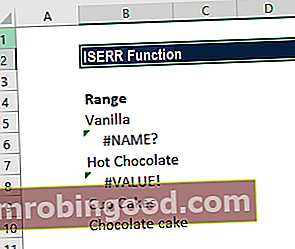Funkce XOR byla představena v aplikaci Excel 2013 a je k dispozici v části Logické funkce aplikace Excel. Je to logická funkce „exkluzivní OR“. U dvou daných logických příkazů by funkce XOR vrátila hodnotu TRUE, pokud je jeden z příkazů pravdivý, a FALSE, pokud jsou oba příkazy pravdivé. Pokud žádný z příkazů není pravdivý, vrátí také FALSE.
Vzorec
= XOR (logický1, [logický2],…)
Funkce XOR zahrnuje následující argumenty:
Logická1, logická2 - Logical1 je povinný argument, zatímco logické2 a následné logické hodnoty jsou volitelné.
Jak používat funkci XOR v aplikaci Excel?
Funkce XOR, jak je uvedeno výše, vrací logické výsledky. Poskytne následující výsledky v různých scénářích:

V případě více než dvou logických příkazů funkce vrátí:
- TRUE - Když se lichý počet argumentů vyhodnotí na TRUE;
- FALSE - Když jsou všechny příkazy nepravdivé nebo když je celkový počet příkazů TRUE sudý.
Abychom pochopili, jak tato funkce funguje a jak ji lze použít, zvažte několik příkladů:
Příklad 1
Pomocí funkce XOR bychom získali následující výsledky:

Snímek obrazovky s výsledky v aplikaci Excel je uveden níže:

Příklad 2
Předpokládejme, že na hokejovém turnaji hraje šest mezinárodních týmů. Každý tým již odehrál dvě hry. Máme výsledky jejich prvních dvou her a nyní bychom chtěli zjistit, který tým bude hrát třetí zápas na základě následujících podmínek turnaje:
- Týmy, které obě hry vyhrály, postoupily do finále.
- Týmy, které prohrály obě hry, jsou z turnaje vyřazeny.
- Týmy, které vyhrály pouze jednu hru ze dvou, musí hrát třetí hru, aby určily, který tým jde do dalšího kola a který ne.
Výsledky prvních dvou her jsou následující:

Nyní, abychom zjistili, zda by tým měl hrát třetí hru, můžeme použít jednoduchý vzorec = XOR (C5 = „Vyhrál“, D5 = „Vyhrál“). Můžeme jej však také vnořit pomocí vzorce IF, jak je znázorněno níže:

Dostaneme následující výsledky:

Zde použitý vzorec je = IF (XOR (B2 = „Vyhrál“, C2 = „Vyhrál“), „Ano“, „Ne“). XOR tak usnadnil spárování týmů.
Obecně se XOR používá spolu s další logickou funkcí. Přidání vzorce IF udělá jednu věc, pokud je podmínka TRUE, a udělá další, pokud je podmínka FALSE. Při použití funkce OR ji často „vnoříme“ do funkce IF.
Další logické funkce, které lze použít, jsou funkce AND, které testují, zda jsou splněny všechny podmínky. Můžeme také použít vzorec OR k testování, zda je splněna jedna nebo více podmínek.
Na co je třeba pamatovat ohledně funkce XOR
- Funkce XOR nám umožňuje otestovat až 254 funkcí.
- XOR ignoruje prázdné odkazy.
- #HODNOTA! chyba nebude vrácena, pokud logické hodnoty nebudou nalezeny.
- #NÁZEV! Při použití této funkce ve verzích aplikace Excel starších než 2013 bude vrácena chyba.
- Argumenty by měly být vyhodnocovány na logické hodnoty, například TRUE nebo FALSE, nebo v polích nebo odkazech, které obsahují logické hodnoty.
Kliknutím sem stáhnete ukázkový soubor aplikace Excel
Dodatečné zdroje
Děkujeme, že jste si přečetli finančního průvodce důležitými funkcemi aplikace Excel! Tím, že si uděláte čas na osvojení a zvládnutí těchto funkcí, výrazně urychlíte svou finanční analýzu. Další informace najdete v těchto dalších finančních zdrojích:
- Funkce aplikace Excel pro finance Excel pro finance Tento průvodce Excel pro finance vás naučí 10 nejlepších vzorců a funkcí, které musíte znát, abyste byli skvělým finančním analytikem v aplikaci Excel. Tato příručka obsahuje příklady, snímky obrazovky a podrobné pokyny. Nakonec si stáhněte bezplatnou šablonu aplikace Excel, která obsahuje všechny finanční funkce obsažené v tomto kurzu
- Kurz vzorců pro Excel
- Pokročilé vzorce aplikace Excel, které musíte znát Pokročilé vzorce aplikace Excel, které musíte znát Tyto pokročilé vzorce aplikace Excel jsou důležité pro znalost a posune vaše dovednosti v oblasti finanční analýzy na další úroveň. Pokročilé funkce aplikace Excel, které musíte znát. Naučte se 10 nejlepších vzorců aplikace Excel, které každý finanční analytik světové úrovně pravidelně používá. Tyto dovednosti zlepší vaši tabulkovou práci v jakékoli kariéře
- Zkratky aplikace Excel pro PC a Mac Zkratky aplikace Excel PC Zkratky aplikace Excel pro Mac - Seznam nejdůležitějších a nejběžnějších zkratek pro MS Excel pro uživatele PC a Mac, finance, účetní profese. Klávesové zkratky zrychlují vaše dovednosti v oblasti modelování a šetří čas. Naučte se úpravy, formátování, navigaci, pás karet, vkládání speciálních, manipulaci s daty, úpravy vzorců a buněk a další zkratky